Login
| [gesichtete Version] | [gesichtete Version] |
K Änderungen von Brunnchri (Diskussion) wurden auf die letzte Version von Sahinmust zurückgesetzt |
LOOP2 Upgrade |
||
| Zeile 1: | Zeile 1: | ||
Der Zugang zu den Meetings erfolgt über das Lernraum-System (Moodle). Über den Moodle-Block „Webkonferenz“ erreichen Sie das „Web Conference“-Meeting, das „Discussion“-Meeting, die Support-Seiten sowie die [[Aufzeichnungen]] (Video Archive). | Der Zugang zu den Meetings erfolgt über das Lernraum-System (Moodle). Über den Moodle-Block „Webkonferenz“ erreichen Sie das „Web Conference“-Meeting, das „Discussion“-Meeting, die Support-Seiten sowie die [[Aufzeichnungen]] (Video Archive). | ||
<loop_media type="grafik" title="Webkonferenz"> | <loop_media type="grafik" title="Webkonferenz" id="5e8f1020ce3d1"> | ||
[[Datei:login.gif]] | [[Datei:login.gif]] | ||
</loop_media> | </loop_media> | ||
Version vom 9. April 2020, 13:08 Uhr
Der Zugang zu den Meetings erfolgt über das Lernraum-System (Moodle). Über den Moodle-Block „Webkonferenz“ erreichen Sie das „Web Conference“-Meeting, das „Discussion“-Meeting, die Support-Seiten sowie die Aufzeichnungen (Video Archive).
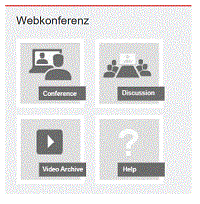
Ein separates Login direkt in Connect ist nicht vorgesehen. Die Authentifizierung erfolgt über die Moodle-Schnittstelle.
Durch den Login in Moodle sind Sie automatisch in der Lage, den zu dem jeweiligen Kurs gehörenden Webkonferenzraum zu betreten. Es kann jedoch sein, dass Meetings beendet wurden. Der Eintritt muss dann von einem Instruktor ermöglicht werden. Gelegentlich kann es dazu kommen, dass Connect Sie dazu auffordert Ihren Benutzernamen und Ihr Passwort einzugeben. Wenn dies geschieht hilft es in der Regel im Browser den Cookie von Connect zu löschen
Internet Explorer/FireFox.
Die beiden Meetings „Web Conference“ und „Discussion“ unterscheiden sich in den Benutzerrechten der Teilnehmer.